تشير أخطاء التكبير / التصغير 5000 و 5003 و 5004 إلى فشل الكمبيوتر في الاتصال بخوادم Zoom. ربما يحظر أحد البرامج المثبتة على جهازك اتصالك بـ Zoom. أو لا تسمح لك إعدادات الشبكة بالاتصال بخوادم Zoom.
حلول لإصلاح أخطاء التكبير / التصغير 5000 و 5003 و 5004
⇒ نصيحة سريعة: لا تنس التحقق من تكبير حالة الخدمة. ربما يكون الخطأ الذي تواجهه ناتجًا عن مشكلة معروفة. في هذه الحالة ، ليست هناك حاجة لمتابعة أي خطوات لتحري الخلل وإصلاحه. انتظر حتى يقوم Zoom بإصلاح المشكلة من نهايتها.
تحقق من إعدادات جدار الحماية والوكيل
إذا كنت متصلاً بشبكة تستخدم جدارًا ناريًا أو خادمًا وكيلاً ، فإن أفضل طريقة هي الاتصال بالمسؤول ومطالبته بالتحقق من إعدادات الشبكة. يمكنهم العثور على جميع المعلومات التي يحتاجون إليها صفحة دعم Zoom.
أغلق برامج الخلفية
قد تمنع البرامج والعمليات التي تعمل في الخلفية الكمبيوتر من الاتصال بخوادم Zoom. أغلق جميع البرامج النشطة الأخرى ، بما في ذلك VPN الخاص بك.
تتمثل إحدى طرق القيام بذلك في تشغيل ملف مدير المهام. اضغط على العمليات علامة التبويب ، وانقر بزر الماوس الأيمن فوق البرنامج الذي تريد إغلاقه. ثم حدد إنهاء المهمة.

طريقة أخرى لإغلاق برامج الخلفية هي تمهيد نظيف لجهاز الكمبيوتر الخاص بك.
قم بتعطيل برنامج مكافحة الفيروسات والجدار الناري
قم بتعطيل برنامج مكافحة الفيروسات وجدار الحماية مؤقتًا. إذا لم يكن هناك خطأ ، فقم بإدراج Zoom في القائمة البيضاء. هذا مؤشر واضح على أن برنامج مكافحة الفيروسات أو جدار الحماية الخاص بك يحظر الخدمة.
خطوات إلى القائمة البيضاء للتكبير على Windows Defender:
- اذهب إلى إعدادات → التحديث والأمان.
- ثم انقر فوق أمن Windows → اختر الحماية من الفيروسات والتهديدات.
- انقر فوق إدارة الإعدادات → قم بالتمرير لأسفل إلى الاستثناءات.
- يختار إضافة أو إزالة الاستبعادات.

- ضرب أضف استثناء زر.
- حدد تكبير ، وطبِّق قاعدة الاستبعاد الجديدة.
خطوات لإضافة التكبير في القائمة البيضاء على جدار حماية Windows:
- قم بتشغيل لوحة التحكم واكتب "جدار الحماية"في شريط البحث.
- يختار جدار حماية Windows Defender.
- انقر فوق اسمح لتطبيق أو ميزة من خلال جدار حماية Windows Defender.

- ثم انقر فوق تغيير الاعدادات.
- قم بالتمرير لأسفل إلى Zoom وتحقق من الخدمة. اضغط على موافق.

اجعل Zoom.us موقعًا موثوقًا به
- نوع 'خيارات الإنترنت"في شريط Windows Search ثم قم بتشغيله خيارات الإنترنت.
- اضغط على حماية علامة التبويب ثم حدد المواقع الموثوقة.

- يختار المواقع، وتذهب إلى أضف هذا الموقع إلى المنطقة.

- نوع تكبير / تصغير لنا، نجاح يضيف، وحفظ التغييرات.
تفعيل رمز المصادقة
- ارجع إلى خيارات الإنترنت.
- انقر فوق حماية، وثم المواقع الموثوقة.
- تحت مستوى الأمان لهذه المنطقة، حدد مستوى العرف زر.

- انتقل لأسفل إلى قم بتشغيل المكونات الموقعة برمز المصادقة. قم بتمكين هذا الخيار إذا لم يكن ممكّنًا بالفعل.
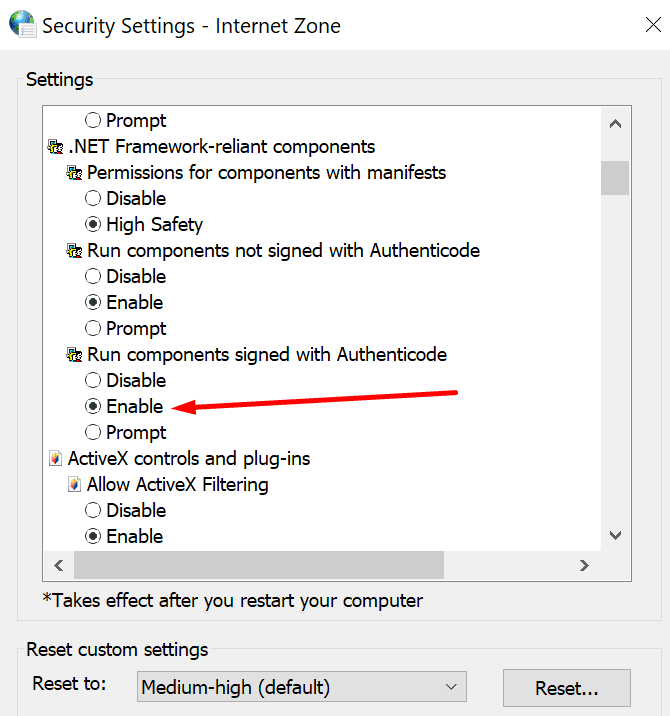
هل تمكنت من استكشاف المشكلة وإصلاحها؟ أي حل أنقذ اليوم؟